Windows 10でマスターブートレコード(MBR)を修復する方法
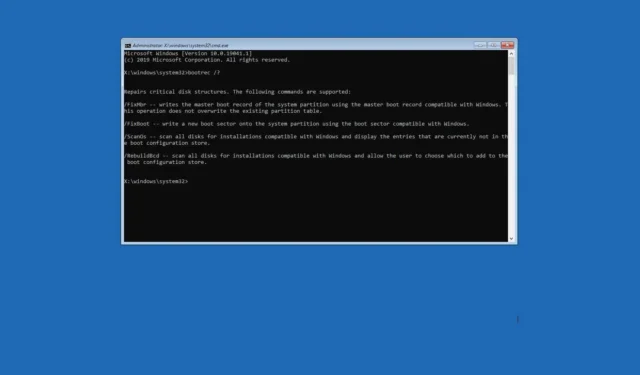
2023 年 8 月 29 日更新:マスター ブート レコード (MBR) は、「マスター パーティション テーブル」または「パーティション セクター」とも呼ばれ、コンピューターが動作しているパーティションの場所を見つけて識別できるようにする重要な情報です。Windows 10が起動できるようにシステムを変更します。
システム設定の変更や誤ったシャットダウンにより、ウイルスやその他の種類のマルウェアが原因でマスター ブート レコードが破損する場合があります。また、「Bootmgr が見つかりません」というエラー メッセージが表示され、デバイスが起動できない場合もあります。
このような問題が発生した場合は、MBR を修正して、USB インストール メディアといくつかのコマンド プロンプト行を使用して Windows 10 を再度ロードできるようにする必要があります。
このガイドでは、 Windows 10 でマスター ブート レコードを修復する方法を説明します。
Windows 10でマスターブートレコードを修復する
Windows 10 を実行しているコンピューターで MBR の問題を解決するには、次の手順を実行します。
-
Windows 10 USB ブータブル メディアを作成します。
-
ブータブル メディアから起動するようにデバイスのファームウェア設定を変更します。
クイック ヒント:基本入出力システム (BIOS) または Unified Extensible Firmware Interface (UEFI) の設定を変更するプロセスでは、通常、ファンクション キー (F1、F2、F3、F10、または F12) のいずれか、「ESC」キーを押す必要があります。 」または「削除」キーを押します。ただし、このプロセスは通常、メーカーやデバイスのモデルごとに異なります。より具体的な手順については、製造元のサポート Web サイトを確認してください。
-
ブータブル メディアを使用して PC を起動します。
-
Windows 10 セットアップで「次へ」ボタンをクリックします。
-
左下隅にある「コンピュータを修復する」ボタンをクリックします。
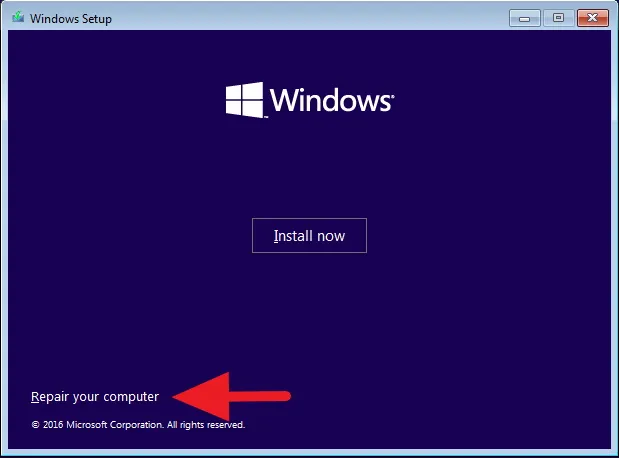
-
[トラブルシューティング]をクリックします。
-
[詳細オプション]をクリックします。
-
「コマンド プロンプト」オプションをクリックします。
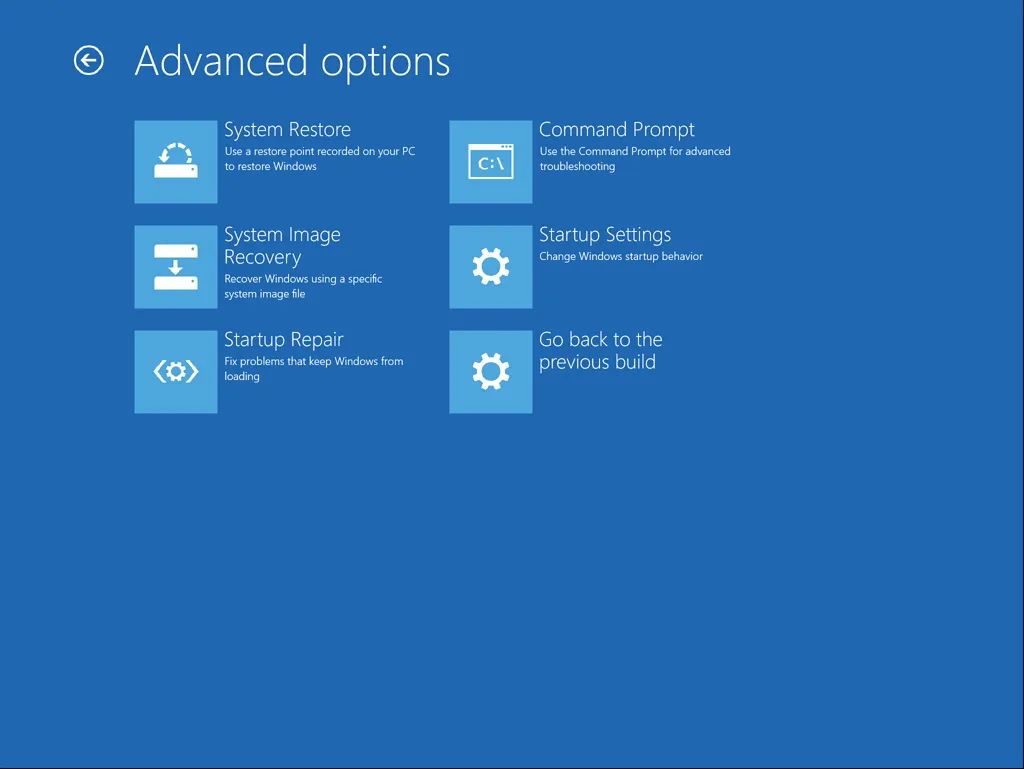
-
コマンド プロンプトで、「Bootrec.exe」ツールを使用して、Windows 10 のマスター ブート レコードを修復します。Bootrec.exe ツールは、状況に応じて多くのオプションをサポートしています。
マスター ブート レコードの破損問題を修復する必要がある場合、または MBR からコードをクリーンアップする必要がある場合は、「FixMbr」オプションを使用します。このコマンドは、ハード ドライブ内の既存のパーティション テーブルを上書きしません。
Bootrec /fixMbrブート セクターが別の非標準コードに置き換えられた場合、ブート セクターが破損している場合、またはオペレーティング システムの初期バージョンを別の新しいバージョンと一緒にインストールした場合は、「FixBoot」オプションを使用します。
Bootrec /fixBootブート マネージャー メニューにデバイスにインストールされているすべてのオペレーティング システムが表示されない場合は、「ScanOS」オプションを使用します。このオプションは、すべてのドライブをスキャンして互換性のあるインストールをすべて検索し、BCD ストアにないエントリを表示します。
Bootrec /ScanOS別のオプションがなく、BCD (ブート構成データ) ストアを再構築する必要がある場合は、「RebuildBcd」 オプションを使用します。
Bootrec /RebuildBcd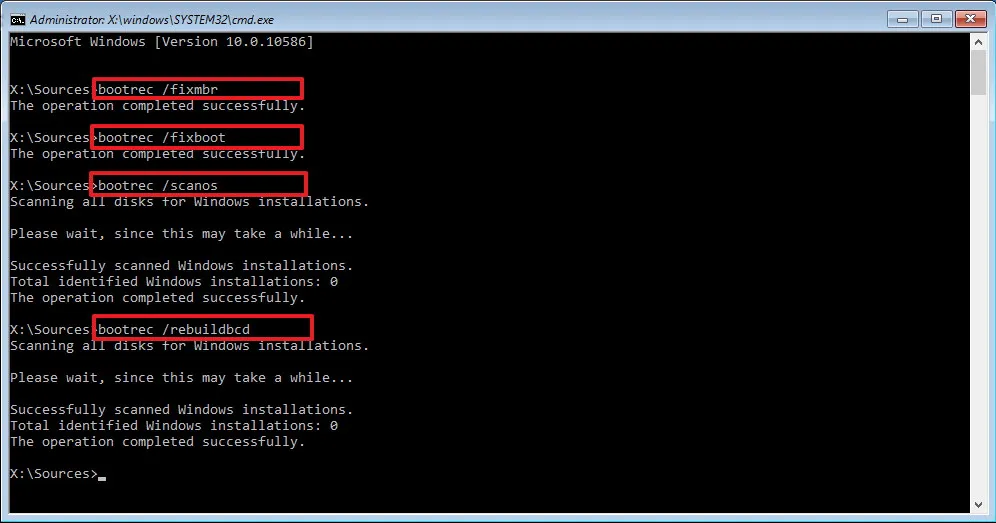
-
「Bootmgr Is Missing」エラーのトラブルシューティングを行い、BCD ストアを再構築しても問題が解決しない場合は、次のコマンドを使用して BCD ストアをエクスポートして消去し、再度「RebuildBcd」コマンドを使用して Windows 10 プロセスを修復します。
回復環境を使用してコマンド プロンプトで次のコマンドを入力し、(各行で) Enter キーを押します。
BCDedit /export C:\BCD_BackupC:
CD boot
Attrib BCD -s -h -r
Ren C:\boot\bcd bcd.old
Bootrec /RebuildBcdYを押して、コンピューター上の起動可能なオペレーティング システムのリストに Windows 10 を追加することを確認します。
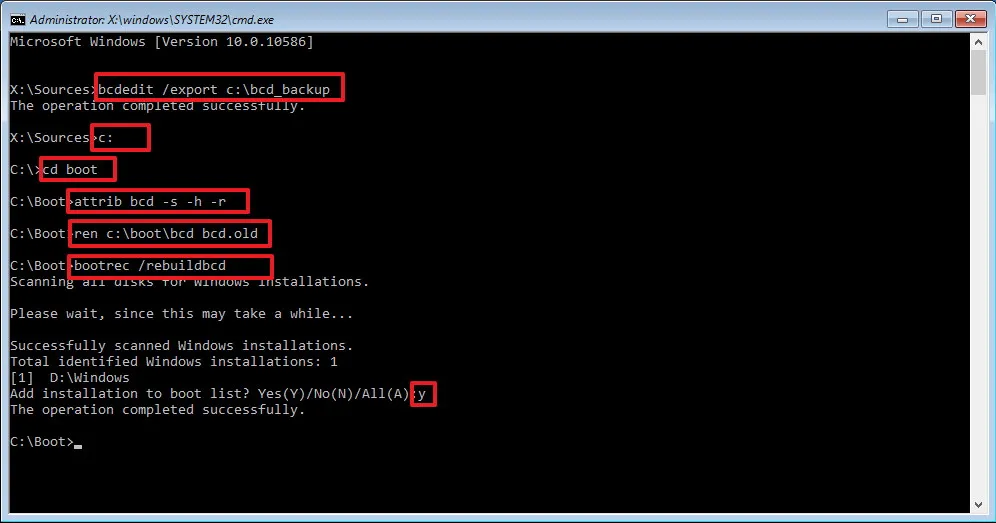
-
「X」ボタンをクリックしてコマンドプロンプトを閉じます。
-
コンピュータを再起動します。
手順を完了すると、マスター ブート レコードが修復され、Windows 10 が再び正常に読み込まれるようになります。
コンピューターの問題がわからない場合は、このガイドに記載されているすべてのコマンドを試して、問題が修復され、Windows 10 を再起動できるかどうかを確認してください。
このガイドは Windows 10 に焦点を当てていますが、これらの手順は Windows 8.1 でも機能するはずです。


コメントを残す